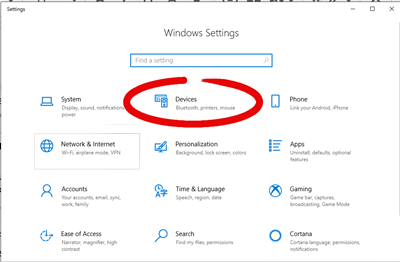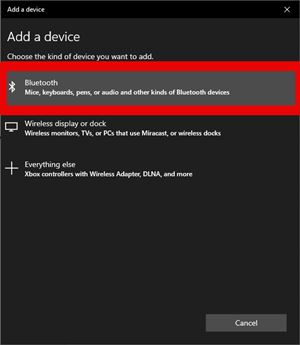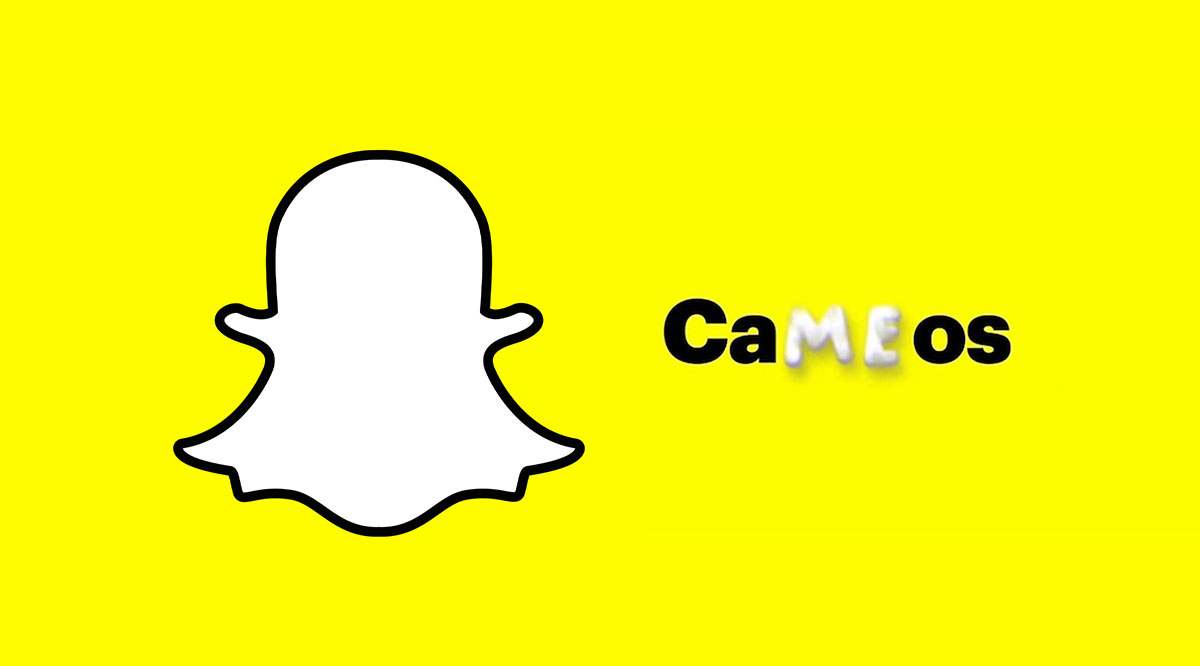AirPods стали чимось на кшталт флагманського продукту для Apple, ставши майже синонімом бездротових навушників. Але це не означає, що вони є ексклюзивними для користувачів Apple.

Якщо ви не хочете розлучатися зі своїм ПК, не хвилюйтеся. Apple не буде змушувати вас. Зрозуміло, це буде не так просто, як поєднання їх з вашим iPhone, але використовувати AirPods з ПК зовсім не складно. Продовжуйте читати, щоб дізнатися, як підключити AirPods до ПК або ноутбука за кілька простих кроків.
Підключення AirPods до ПК з Windows
Щоб підключити AirPods на будь-якому комп’ютері з Windows, ви будете поводитися з ними як з будь-яким іншим периферійним пристроєм Bluetooth.
Перш ніж щось робити, переконайтеся, що ваші AirPods та їх футляр повністю заряджені. Якщо ви користуєтеся настільним комп’ютером, він повинен мати можливість з’єднати його з «Pods». Старі материнські плати не мають адаптера Bluetooth, але ви можете придбати USB-ключ в Інтернеті або в будь-якому роздрібному продавці техніки.
Переконайтеся, що ваш Bluetooth увімкнено, і виконайте такі дії:
- Перейдіть до «Налаштування» вашого ПК. Ви можете отримати до них доступ, клацнувши значок шестірні в меню Windows або введіть «налаштування» в рядок системного пошуку та виберіть перший варіант.
- У налаштуваннях натисніть «Пристрої».
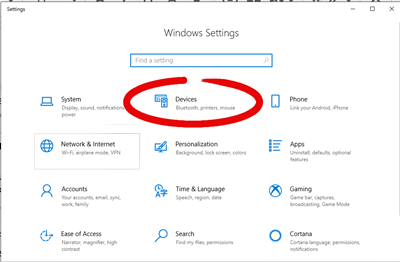
- Далі натисніть «Додати Bluetooth або інші пристрої». Це відкриє інше вікно.
- У вікні «Додати пристрій» виберіть «Bluetooth», і ви відкриєте вікно, яке показує всі пристрої поблизу, з якими ви можете створити пару.
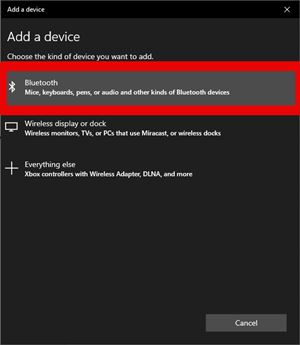
- Помістіть AirPods в зарядний футляр, потім натисніть і утримуйте кнопку на задній панелі футляра, доки індикатор заряджання на футлярі не почне блимати білим.
- Якщо вони досить близько до комп’ютера, AirPods повинні з’явитися на екрані Додати пристрої. Ви знайдете їх за назвою, яку ви налаштували. Натисніть на піктограму AirPods.
Якщо вони правильно під’єднаються, ви зможете використовувати свої AirPods одразу. Якщо ви не можете, можливо, вам доведеться вибрати їх як аудіопристрої за замовчуванням у меню Налаштування звуку.
Використання AirPods з іншими пристроями
Це стосується користувачів Windows, але як щодо інших систем та пристроїв? Ну, це майже та сама процедура.

Незалежно від того, чи використовуєте ви мобільний пристрій Android або ноутбук на базі Linux, AirPods будуть розглядатися як будь-який інший периферійний пристрій Bluetooth. На своєму пристрої перейдіть до налаштувань Bluetooth і ввімкніть Bluetooth. Потім помістіть AirPods у футляр і натискайте кнопку, поки вона не почне пульсувати. Ваш пристрій повинен мати можливість їх виявлення.

Після початкового процесу сполучення, якщо ви від’єднаєтеся, ваш ПК або ноутбук повинен запам’ятати Airpods так само, як і будь-який інший пристрій. Коли ви захочете використовувати їх знову, відкрийте футляр, і вони повинні автоматично з’єднатися. Але якщо з якоїсь причини це не так, відкрийте налаштування Bluetooth на комп’ютері та виберіть Airpods з відкритим футляром і принаймні одним Airpod у вусі.
Ваші Airpods спробують підключити найбільш прийнятний пристрій у межах свого діапазону. Отже, якщо вам потрібно під’єднатися до комп’ютера, але ваш телефон знаходиться поруч, вам може знадобитися вибрати пристрій із комп’ютера.
Чи варті вони клопоту?
На це питання важко відповісти, і воно багато в чому залежить від вашого особистого стилю. Airpods, як і більшість продуктів Apple, коштують недешево. Однак є багато причин полюбити ці навушники.

Airpods від Apple неймовірно надійні, мають чудовий час автономної роботи, чудову якість звуку і досить зручні. Ви все ще можете придбати Airpods першого та другого покоління або Airpods Pro залежно від ваших уподобань. З точки зору справді бездротових навушників, ви, ймовірно, не знайдете кращої пропозиції, ніж AirPods.
І якщо це означає трохи більше роботи, щоб об’єднати їх із комп’ютером, це, ймовірно, не така велика ціна.
Питання що часто задаються
Чи працює автоматичне виявлення вуха з Airpods на ПК?
Однією з функцій, завдяки якій Airpods є такими чудовими в порівнянні з іншими пристроями Bluetooth, є автоматичне виявлення вух. Коли ви покладете навушники у вухо, аудіо комп’ютера почне відтворюватися автоматично. Коли ви їх видалите; аудіо має призупинитися.
Але якщо це не працює для вас, вам знадобиться iPhone, щоб усунути проблему. Автоматичне виявлення вух – це функція, яку можна вмикати, а потім вимкнути. Перейдіть до свого iPhone і натисніть «Bluetooth». Потім торкніться «i» біля ваших Airpods, щоб увімкнути перемикач і відремонтувати комп’ютер.
У моєму комп’ютері немає Bluetooth. Чи можу я все ще користуватися Airpods?
Так, насправді. Але вам знадобиться Bluetooth-ключ, який підключається до USB-порту. Тільки будьте обережні, перш ніж купувати ключ, переконайтеся, що він сумісний з Airpods.
Ваші AirPods, ваші правила
Не обмежуйтеся продуктами Apple, якщо у вас є AirPods або ви плануєте придбати пару. Вони будуть працювати майже з усім, що підтримує Bluetooth. З’єднати їх із комп’ютером або ноутбуком – це простий процес.
Якщо ви власник AirPods, чи бачили ви коли-небудь, що переходите на інший бренд або модель? Що б вам знадобилося, щоб зробити перехід? Дайте нам знати, що ви думаєте, у коментарях нижче.